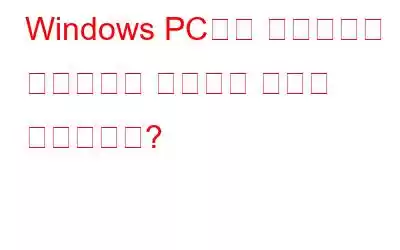블로그 요약 – 컴퓨터에서 소프트웨어를 업데이트하는 데 어려움을 겪고 계십니까? 이 블로그에서는 타사 애플리케이션인 Systweak Software Updater를 사용하여 Windows PC에서 소프트웨어 업데이트를 확인하고 다운로드하는 가장 빠른 솔루션에 대해 설명합니다.
컴퓨터 애플리케이션이 지연되고 있나요? Chrome이 느리게 응답합니까, 아니면 실행하는 데 많은 시간이 걸립니까? 귀하의 응용 프로그램이 컴퓨터에 위협으로 나타나고 있습니까?
이 모든 것이 Windows PC에서 소프트웨어 업데이트를 확인해야 하는 이유입니다. 제조업체는 보안 패치 및 새로운 기능에 대한 업데이트를 계속 출시합니다. 이는 사용자 데이터와 장치 보안을 유지하는 데 도움이 됩니다. Windows 프로그램은 최신 Windows 업데이트를 유지하기 위해 정기적으로 업데이트됩니다.
또한 프로그램의 오작동과 느린 속도를 피하기 위해 소프트웨어를 최신 상태로 유지하는 것이 좋습니다. 이 블로그에서는 타사 소프트웨어인 Systweak Software Updater를 사용하여 모든 Windows 프로그램에 대한 업데이트를 쉽게 얻을 수 있는 방법에 대해 설명합니다.
자세히 알아보기: 소프트웨어 업데이트가 중요한 이유
소프트웨어 업데이트는 PC에 어떻게 중요합니까?
업데이트된 소프트웨어는 제조업체가 계속 테스트를 실행하고 보안 패치를 제공하므로 더 안전한 것으로 간주됩니다. 또한 새로운 기능과 새로운 출시를 활용하는 데 도움이 됩니다. 소프트웨어를 업데이트하지 않는 경우 맬웨어 공격의 위험이 있으므로 소프트웨어 업데이트 프로그램을 구입해야 하는 이유 중 하나입니다. 또 다른 하나는 소프트웨어를 업데이트한 후에만 사용할 수 있는 놀라운 새 기능을 놓칠 수 있다는 두려움입니다. 이것이 소프트웨어 업데이트를 계속 확인하는 것이 중요한 이유입니다.
기기에서 소프트웨어를 업데이트하는 방법
1. 수동 방법 사용 –
소프트웨어를 업데이트하는 수동 방법은 사용 가능한 업데이트에 대한 알림을 받을 때 작동합니다. 이 경우 PC 사용자는 컴퓨터에서 업데이트를 다운로드할 수 있습니다. 컴퓨터 프로그램을 업데이트하는 또 다른 방법은 프로그램을 실행하고 해당 기능이 포함되어 있는지 업데이트를 확인하는 것입니다. 제품 업데이트에 대한 정보는 공식 웹사이트, 소셜 플랫폼에서 확인할 수도 있습니다.
가끔 공급업체에서 사용자에게 업데이트 관련 이메일을 보내는 경우도 있습니다. 하지만 이는 이메일 주소로 등록한 애플리케이션에만 적용됩니다. 따라서 Windows PC에서 프로그램을 업데이트하는 이 방법에는 매우 결함이 있습니다. 그럼 다음으로 넘어가겠습니다. 두 번째 옵션은 컴퓨터의 소프트웨어를 업데이트하는 데 도움이 됩니다.
2. Systweak 소프트웨어 업데이터 사용 –
컴퓨터의 자동 업데이트에 도움이 되는 타사 소프트웨어를 사용하는 것이 가장 권장됩니다. 어떤 이유로든 업데이트를 따라갈 수 없는 개인 사용자나 전문 사용자에게는 이러한 애플리케이션이 최고의 솔루션이 될 수 있습니다. 여기서는 Windows PC용 최고의 소프트웨어 중 하나인 Systweak Software Updater를 사용하는 것이 좋습니다. 컴퓨터를 자동으로 검사할 수 있으며 더 나은 결과를 위해 실행을 예약할 수 있습니다.
Systweak Software Updater의 기능에 대해 자세히 알아 보겠습니다.
- 자동 업데이트.
- Windows 10/8.1/8/7(32비트 및 64비트 모두)에서 사용 가능.
- 보안 업데이트.
- 원클릭 솔루션.
- 대규모 데이터베이스.
- 지속적으로 업데이트됩니다.
Systweak 소프트웨어 업데이터를 사용하여 Windows PC에서 소프트웨어를 업데이트하는 단계 –
1단계: 아래 다운로드 버튼에서 Systweak 소프트웨어 업데이터를 다운로드하세요-
2단계: 애플리케이션을 성공적으로 설치한 다음 시스템을 변경하는 데 필요한 권한을 부여합니다.
3단계: 애플리케이션을 실행하고 검사를 실행합니다.
4단계: 검사 요약에는 컴퓨터에 있는 오래된 프로그램 목록이 표시됩니다.
5단계: 이제 이 목록에서 오래된 프로그램을 모두 표시할 수 있습니다. 업데이트 버튼을 클릭하세요.
참고: 이 기능을 사용하려면 등록하여 구매해야 합니다. 도구 왼쪽 하단에 표시된 등록 버튼을 클릭합니다.
또는 평가판 제안을 실행하고 각각 표시한 제한된 프로그램을 업데이트하고 업데이트 버튼을 개별적으로 클릭할 수 있습니다.
6단계: 몇 분 후에 업데이트가 컴퓨터에 완전히 설치되며 컴퓨터를 다시 시작하여 변경 사항을 적용할 수 있습니다.
이것은 Systweak Software Updater의 자동 기능을 사용하여 소프트웨어를 업데이트하는 가장 쉬운 방법이었습니다.
추가로 Systweak Software Updater의 설정을 사용자 정의할 수 있습니다. 컴퓨터에서 앱에 대한 정기 검사를 실행하려면 확인란을 선택하세요. 또한 손상되거나 불완전한 업데이트를 방지하려면 프로그램을 설치하기 전에 복원 지점을 생성하는 옵션을 선택하십시오.
자주 묻는 질문 스테이션-
Q1. PC 소프트웨어를 어떻게 업데이트하나요?
Systweak Software Updater는 PC 소프트웨어를 자동으로 업데이트하는 최고의 도구입니다. 컴퓨터에 있는 모든 프로그램을 검사한 다음 필요한 업데이트에 대한 결과를 표시합니다. 그런 다음 한 번의 클릭으로 모든 프로그램을 업데이트합니다.
Q2. 모든 소프트웨어 업데이트를 확인하려면 어떻게 해야 합니까?
업데이트에 대한 정보를 받지 못한 경우 모든 소프트웨어 업데이트를 확인하는 것은 불가능합니다. 컴퓨터의 모든 소프트웨어를 업데이트하는 가장 좋은 방법은 소프트웨어 업데이트 도구를 사용하는 것이며 Systweak 소프트웨어 업데이트 프로그램을 사용하는 것이 좋습니다.
Q3. 소프트웨어 업데이트는 무료인가요?
예, 대부분의 경우 소프트웨어 업데이트는 무료입니다. Windows 프로그램은 무료 업데이트를 제공하며 업데이트 비용이 청구되는 전문 도구에 대해서는 몇 가지 예외만 제공합니다.
마무리 –
최고의 소프트웨어 중 하나를 사용하여 Windows의 모든 애플리케이션을 업데이트하는 것이 유용할 것입니다. PC에서 안전한 업데이트를 위해서는 Systweak Software Updater를 사용하는 것이 좋습니다. 지금 아래 다운로드 버튼을 통해 다운로드하세요.
이 기사가 Windows PC에서 소프트웨어 업데이트를 확인하는 방법을 배우는 데 도움이 되기를 바랍니다. 이 게시물을 더욱 유용하게 만들기 위해 이 게시물에 대한 여러분의 의견을 듣고 싶습니다. 귀하의 제안과 의견은 아래 의견 섹션에서 환영합니다. 소셜 미디어에 기사를 공유하여 친구 및 다른 사람들과 정보를 공유하세요.
여러분의 의견을 환영합니다!저희는 Facebook과 YouTube를 운영하고 있습니다. 문의사항이나 제안사항이 있으면 아래 댓글 섹션을 통해 알려주시기 바랍니다. 우리는 해결책을 가지고 다시 연락드리고 싶습니다. 우리는 기술과 관련된 일반적인 문제에 대한 해결책과 함께 팁과 요령을 정기적으로 게시합니다.
관련 주제-
조직이 이 PC에서 업데이트를 관리하는 문제를 해결하는 방법
2021년 Windows 10, 8, 7 PC용 최고의 VPN 13개 – (무료 & 유료)
Windows 10에서 영구적으로 삭제된 파일을 복구하는 방법
Windows 10, 8, 7용 최고의 디스크 파티션 관리자 소프트웨어 7
FIX: 확인 Windows 10에 업데이트 버튼이 없습니다
읽기: 0